MangoHud est un outil puissant et léger conçu pour les joueurs, les développeurs et quiconque souhaite surveiller les performances de son système en temps réel.
Il fonctionne comme un superposition pour les applications Vulkan et OpenGL, affichant des informations importantes telles que FPS (images par seconde), l’utilisation du CPU et du GPU, les températures, et plus encore.
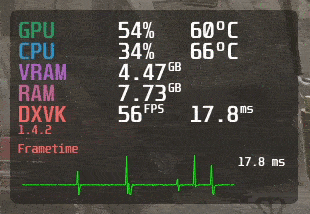
Dans cet article, nous explorerons ce qu’est MangoHud, comment cela fonctionne, et comment vous pouvez l’utiliser pour surveiller les performances de votre système. Nous fournirons également des instructions étape par étape pour installer et configurer MangoHud sur votre système.
Qu’est-ce que MangoHud ?
MangoHud est un projet open-source disponible sur GitHub, créé pour fournir un moyen simple et personnalisable de surveiller les performances du système lors de l’exécution d’applications Vulkan et OpenGL. La superposition est conçue pour être légère, ce qui signifie qu’elle n’utilise pas beaucoup de ressources de votre système, donc elle n’interfère pas avec vos jeux ou d’autres tâches.
Fonctionnalités clés de MangoHud :
- Compteur FPS – Affiche le nombre d’images par seconde actuel, ce qui est utile pour comprendre à quel point un jeu ou une application fonctionne en douceur.
- Utilisation du CPU et du GPU – Montre combien de votre processeur et de votre carte graphique sont utilisés.
- Surveillance de la température – Suit la température de votre CPU et GPU pour vous aider à éviter la surchauffe.
- Chronométrage des images – Fournit des informations sur le temps nécessaire pour rendre chaque image.
- Personnalisation – Vous permet de modifier la position, la taille et la couleur de la superposition selon vos préférences.
- Prise en charge de plusieurs API – Fonctionne avec les applications Vulkan et OpenGL.
Comment installer MangoHud sur Linux
MangoHud est disponible dans les dépôts officiels de nombreuses distributions Linux et peut être installé à l’aide des gestionnaires de paquets par défaut.
sudo apt install mangohud [On Debian, Ubuntu and Mint] sudo dnf install mangohud [On RHEL/CentOS/Fedora and Rocky/AlmaLinux] sudo pacman -S mangohud [On Arch Linux] sudo zypper install mangohud [On OpenSUSE]
Après l’installation, vous pouvez vérifier si MangoHud est bien installé en utilisant :
mangohud --version
Comment utiliser MangoHud sous Linux
Une fois installé, MangoHud peut être activé pour les jeux et les applications à l’aide de commandes simples.
Activer MangoHud pour les applications OpenGL
Pour exécuter un jeu ou une application OpenGL avec MangoHud, utilisez :
mangohud application_name
Activer MangoHud pour les applications Vulkan
Pour les applications basées sur Vulkan, ajoutez simplement « mangohud » devant la commande :
mangohud vulkan_application
La superposition apparaîtra par défaut dans le coin supérieur gauche, affichant les images par seconde, l’utilisation du processeur/GPU et d’autres mesures.
Activer MangoHud pour les jeux Steam
Pour utiliser MangoHud avec les jeux Steam, allez dans Bibliothèque, cliquez avec le bouton droit sur un jeu, sélectionnez Propriétés et, dans les Options de lancement, ajoutez.
MANGOHUD=1 %command%
Maintenant, MangoHud apparaîtra lors du lancement du jeu.
Activer MangoHud pour les jeux Proton
Pour les jeux Windows exécutés via Proton, utilisez la commande suivante dans les options de lancement de Steam:
MANGOHUD=1 PROTON_ENABLE_NVAPI=1 PROTON_NO_ESYNC=1 %command%
Configuration de MangoHud sous Linux
MangoHud permet aux utilisateurs de personnaliser la superposition à l’aide d’un fichier de configuration.
~/.config/MangoHud/MangoHud.conf
Vous pouvez modifier le fichier de configuration pour changer les paramètres d’affichage.
fps_limit=60 no_display=0 position=top-left background_alpha=0.4 font_size=24 cpu_temp=1 gpu_temp=1 ram=1
Vous pouvez également modifier les paramètres pendant l’exécution d’un jeu en utilisant les raccourcis clavier suivants:
Maj + F12→ Activer/désactiver MangoHud.Maj + F11→ Activer/désactiver le mode de journalisation.
Conclusion
MangoHud est un excellent outil pour les utilisateurs Linux qui souhaitent surveiller les performances du système lors de l’exécution de jeux ou d’applications graphiques. Il fournit des informations en temps réel sur les FPS, l’utilisation du CPU/GPU, les températures et la consommation de mémoire, aidant les utilisateurs à optimiser leur expérience de jeu.
Source:
https://www.tecmint.com/mangohud-monitor-fps-cpu-gpu-games/













